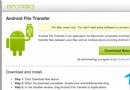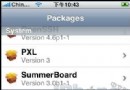iphone6 plus怎麼同步itunes?
編輯:關於IOS教程
iphone6 plus怎麼同步itunes?相信很多用戶對於iphone6plus怎麼同步itunes還不太清楚,下面小編來跟大家分享一下蘋果6 plus同步itunes教程,感興趣的可以過來看一下。
iPhone6 plus同步itunes的教程:
1.連接iphone至itunes,點擊我的iphone,並選擇應用程序
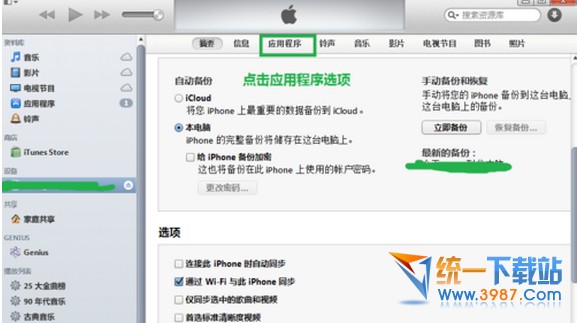
2.點擊下載好的程序旁邊的安裝按鈕,然後點擊同步
3.在新的頁面中可以看到正在同步的過程進度條,而程序也顯示正在安裝
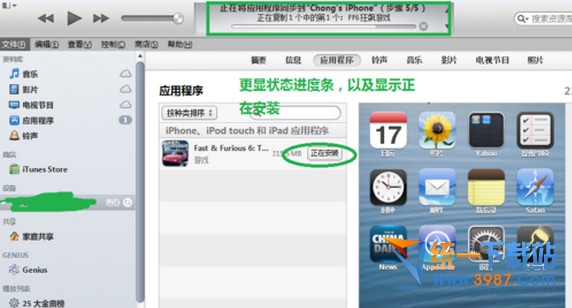
4.安裝完畢後,軟件的狀態變成了移除的狀態,這個時候,進入你的iphone,就可以看到剛剛同步安裝的軟件了。
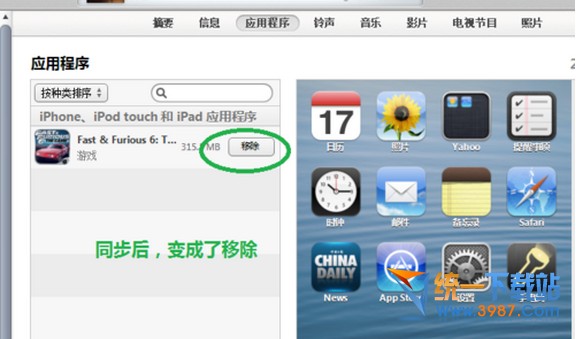
注:更多精彩教程請關注 手機教程欄目, 手機數碼群:296605639歡迎你的加入
- 上一頁:iPhone6沒有apn怎麼辦?
- 下一頁:iPhone6怎麼安裝SIM卡?
相關文章
+- iOS獲得以後裝備型號等信息(全)包括iPhone7和iPhone7P
- xcode8提交ipa掉敗沒法構建版本成績的處理計劃
- Objective-C 代碼與Javascript 代碼互相挪用實例
- iOS開辟之UIPickerView完成城市選擇器的步調詳解
- iPhone/iPad開辟經由過程LocalNotification完成iOS准時當地推送功效
- iOS法式開辟之應用PlaceholderImageView完成優雅的圖片加載後果
- iOS Runntime 靜態添加類辦法並挪用-class_addMethod
- iOS開辟之用javascript挪用oc辦法而非url
- iOS App中挪用iPhone各類感應器的辦法總結
- 實例講授iOS中的UIPageViewController翻頁視圖掌握器
- IOS代碼筆記UIView的placeholder的後果
- iOS中應用JSPatch框架使Objective-C與JavaScript代碼交互
- iOS中治理剪切板的UIPasteboard粘貼板類用法詳解
- iOS App開辟中的UIPageControl分頁控件應用小結
- 詳解iOS App中UIPickerView轉動選擇欄的添加辦法